スマホやタブレットでGoogleアシスタントで音楽サービスPlay Musicを使えるようにするための設定手順を説明をしますね。Android、iOSで共通です。
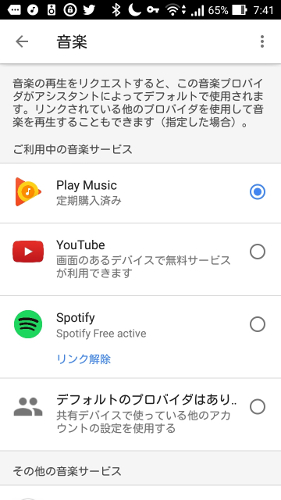
© 2015 Google Inc, used with permission. Google および Google ロゴは Google Inc. の登録商標であり、同社の許可を得て使用しています。
なおGoogle HomeなどGoogleアシスタントを使用しているのデバイスでも、設定が変更されます。Google Homeなどで音楽をSpotifyで聴いている人は注意してくださいね。
それでは、はじめます。
まずスマホやタブレットでGoogleアシスタントアプリを起動してください。

© 2015 Google Inc, used with permission. Google および Google ロゴは Google Inc. の登録商標であり、同社の許可を得て使用しています。
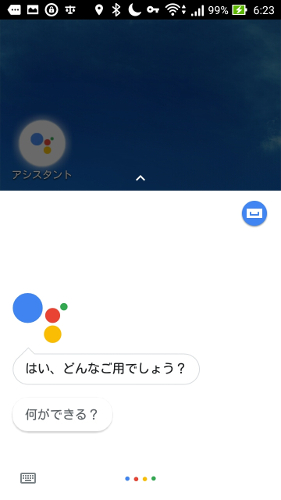
© 2015 Google Inc, used with permission. Google および Google ロゴは Google Inc. の登録商標であり、同社の許可を得て使用しています。
右上にあるアイコンをタップしてください。
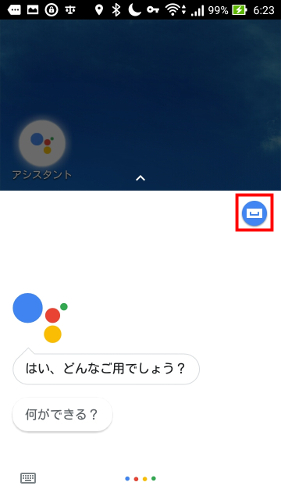
© 2015 Google Inc, used with permission. Google および Google ロゴは Google Inc. の登録商標であり、同社の許可を得て使用しています。
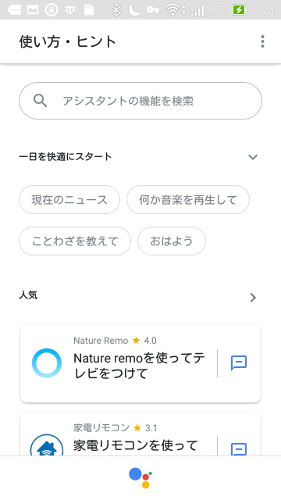
右上にあるをタップすると……
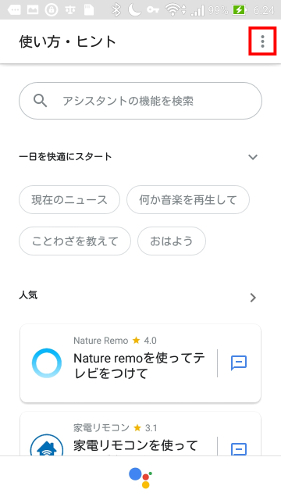
© 2015 Google Inc, used with permission. Google および Google ロゴは Google Inc. の登録商標であり、同社の許可を得て使用しています。
メニューが表示されるので、設定を選択してください。
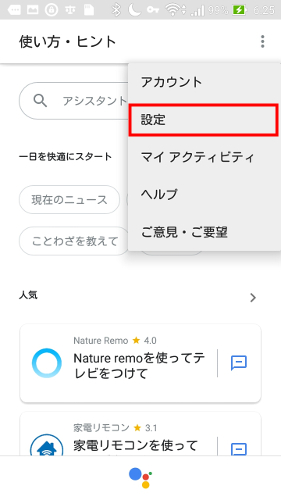
© 2015 Google Inc, used with permission. Google および Google ロゴは Google Inc. の登録商標であり、同社の許可を得て使用しています。
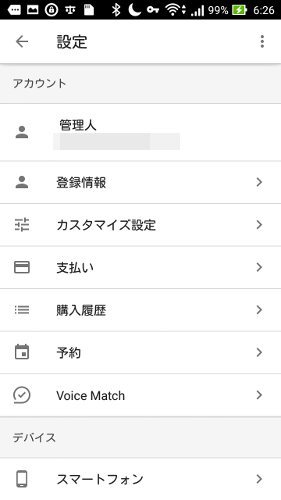
© 2015 Google Inc, used with permission. Google および Google ロゴは Google Inc. の登録商標であり、同社の許可を得て使用しています。
画面を下にスクロールして、[音楽]をタップしてください。
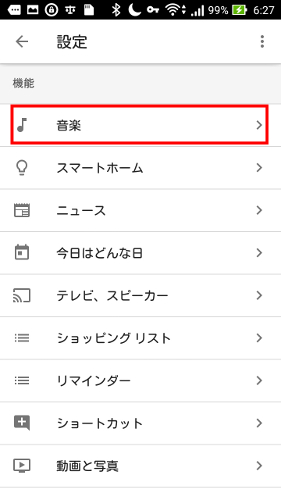
© 2015 Google Inc, used with permission. Google および Google ロゴは Google Inc. の登録商標であり、同社の許可を得て使用しています。
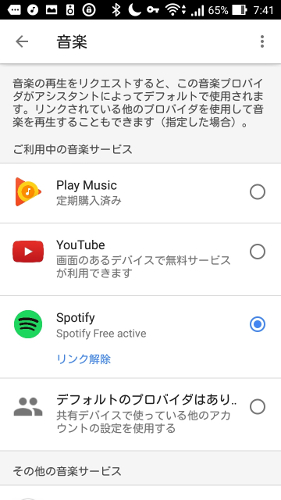
© 2015 Google Inc, used with permission. Google および Google ロゴは Google Inc. の登録商標であり、同社の許可を得て使用しています。
Play Musicを選択してください。
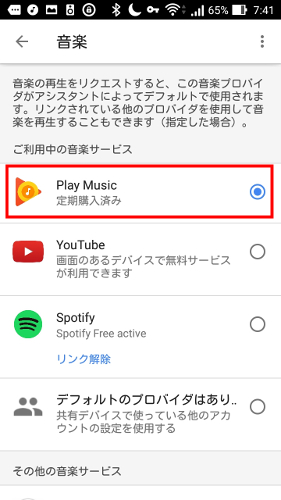
© 2015 Google Inc, used with permission. Google および Google ロゴは Google Inc. の登録商標であり、同社の許可を得て使用しています。
以上で、Google アシスタントでPlay Musicをデフォルト音楽サービスに設定する方法は終了です。
これで、スマホで「OK グーグル 音楽かけて」と声で操作して、音楽サービスGoogle Play Musicの曲を聴くことが可能です。
それでは!